
「iOS 14」に新規追加された「背面タップ」機能がとても便利です。アクセシビリティ機能の1つとして追加されたものですが、iPhone本体の背面をダブルタップ/トリプルタップで、割り当てた機能やショートカットを呼び出すことができます。
iOS 14では「背面タップ」で割り当てた機能を呼び出せる

「iOS 14」の「背面タップ」という新機能が追加されています。iPhone本体の背面をダブルタップ/トリプルタップすることで、あらかじめ設定しておいた機能を呼び出すことができるという機能。
アクセシビリティ機能の1つとして提供されているものですが、よく使う機能を割り当てておくとめちゃくちゃ捗ります。背面タップに割り当て可能な機能は以下のとおり。
- Appスイッチャー
- Siri
- Spotlight
- アクセシビリティショートカット
- コントロールセンター
- シェイク
- スクリーンショット
- ホーム
- 音量を下げる
- 音量を上げる
- 画面をロック
- 簡易アクセス
- 消音
- 通知センター
- AssistiveTouch
- VoiceOver
- ズーム
- 画面の読み上げ
- 拡大鏡
- 反転(クラシック)
- 反転(スマート)
- 下にスクロール
- 上にスクロール
- ショートカット
注目は「ショートカット」が割り当て可能となっている点。自分がよく使うワークフローや機能をショートカットで作成している場合、ショートカットアプリを開かずに呼び出せるのはとても便利です。
「背面タップ」の設定方法
「設定」アプリから、「アクセシビリティ > タッチ」を選択します。
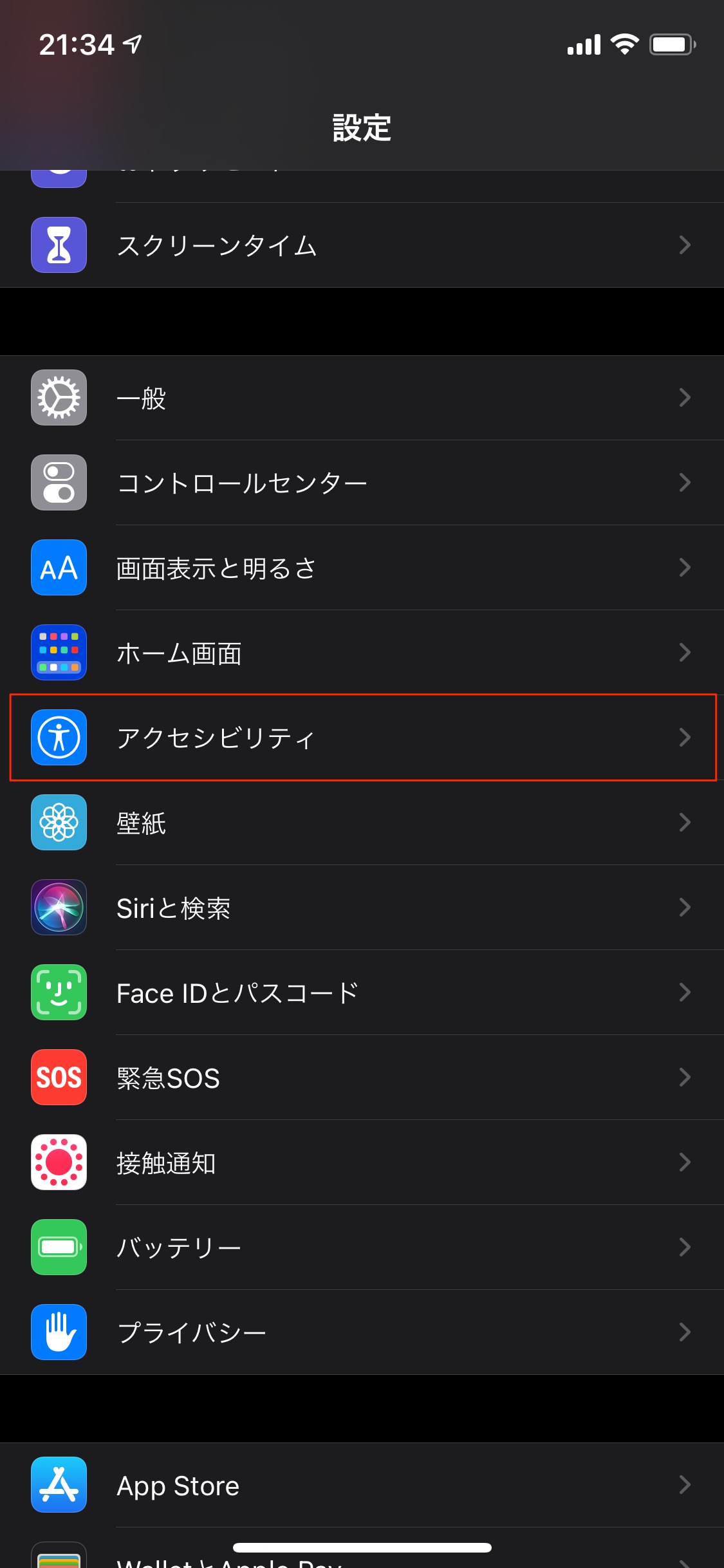
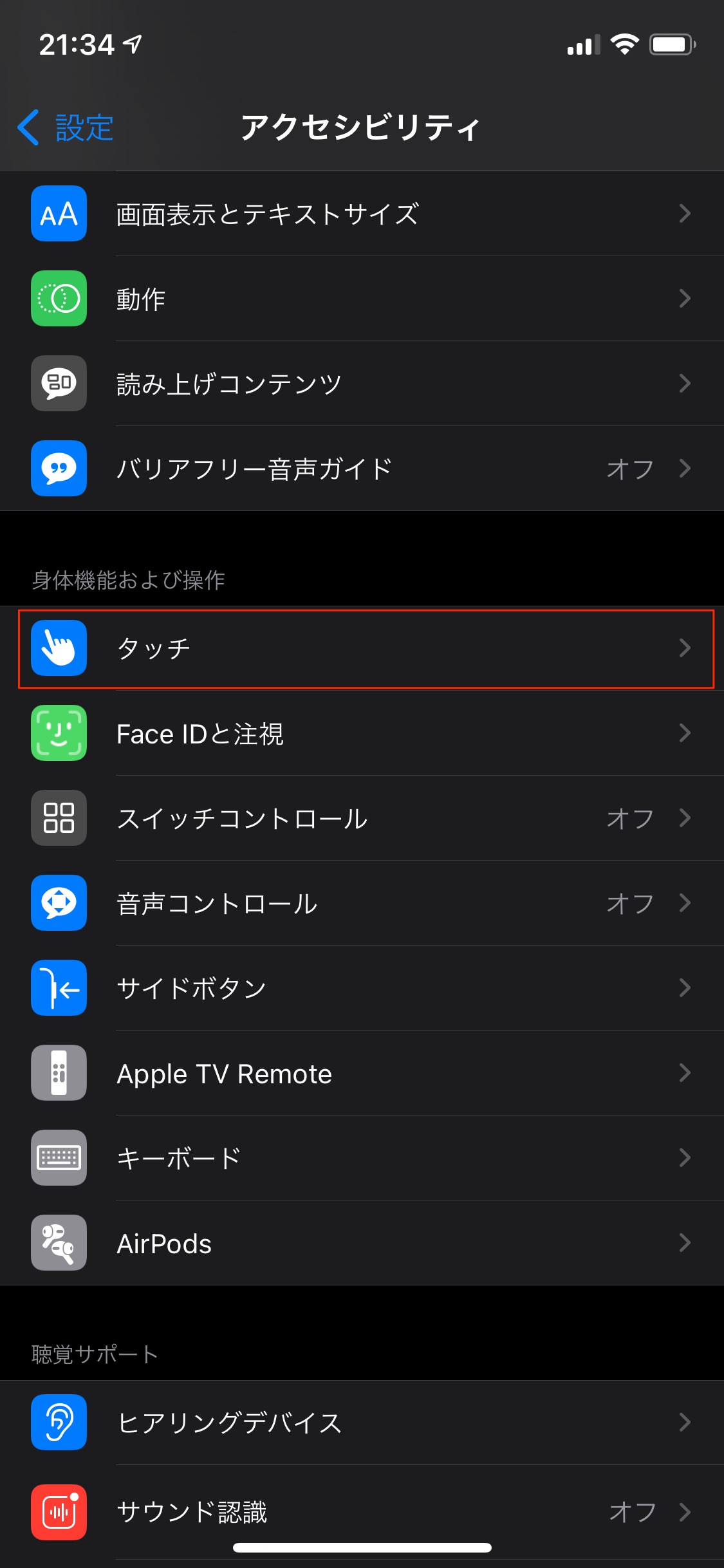
タッチの画面一番下にある「背面タップ」を選択。ダブルタップ/トリプルタップ、設定したいほうを選択します。
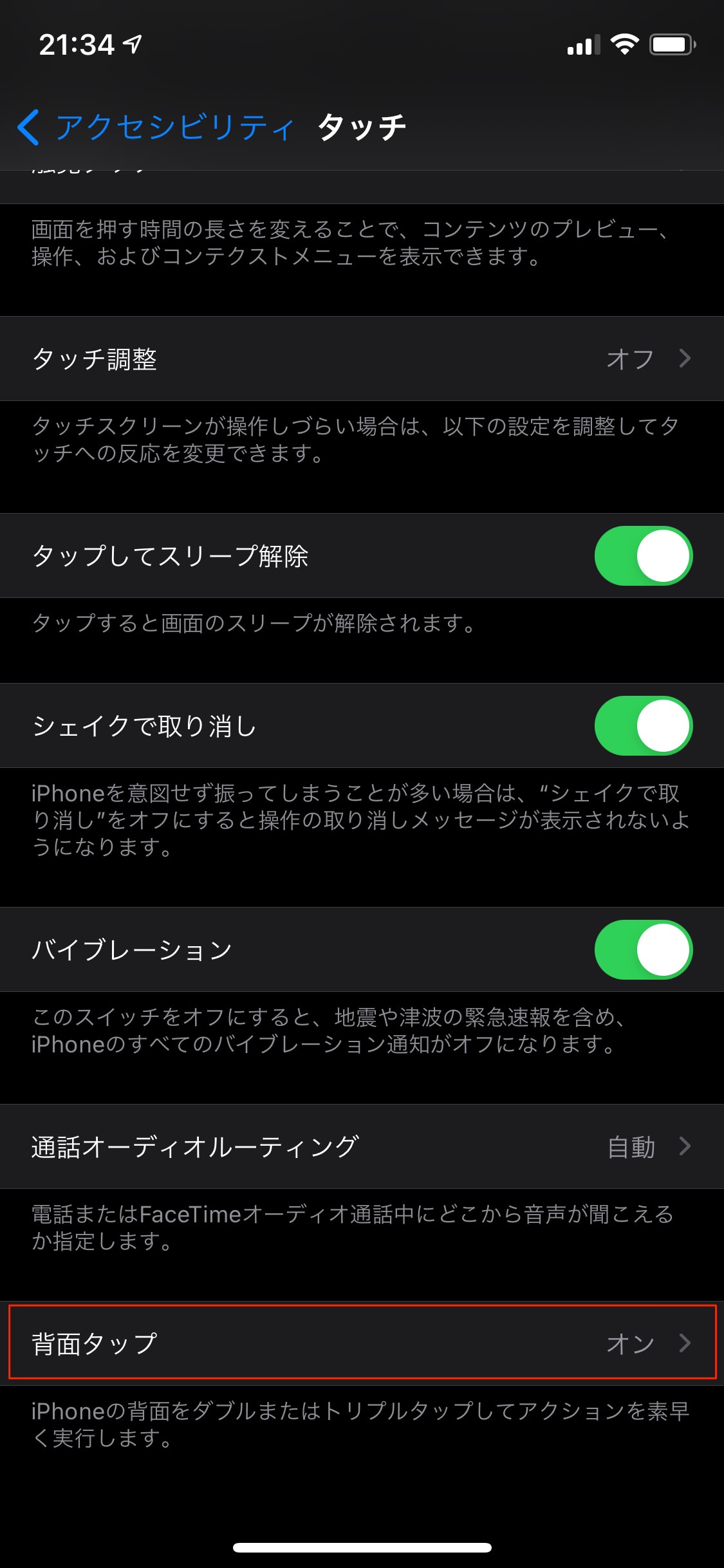
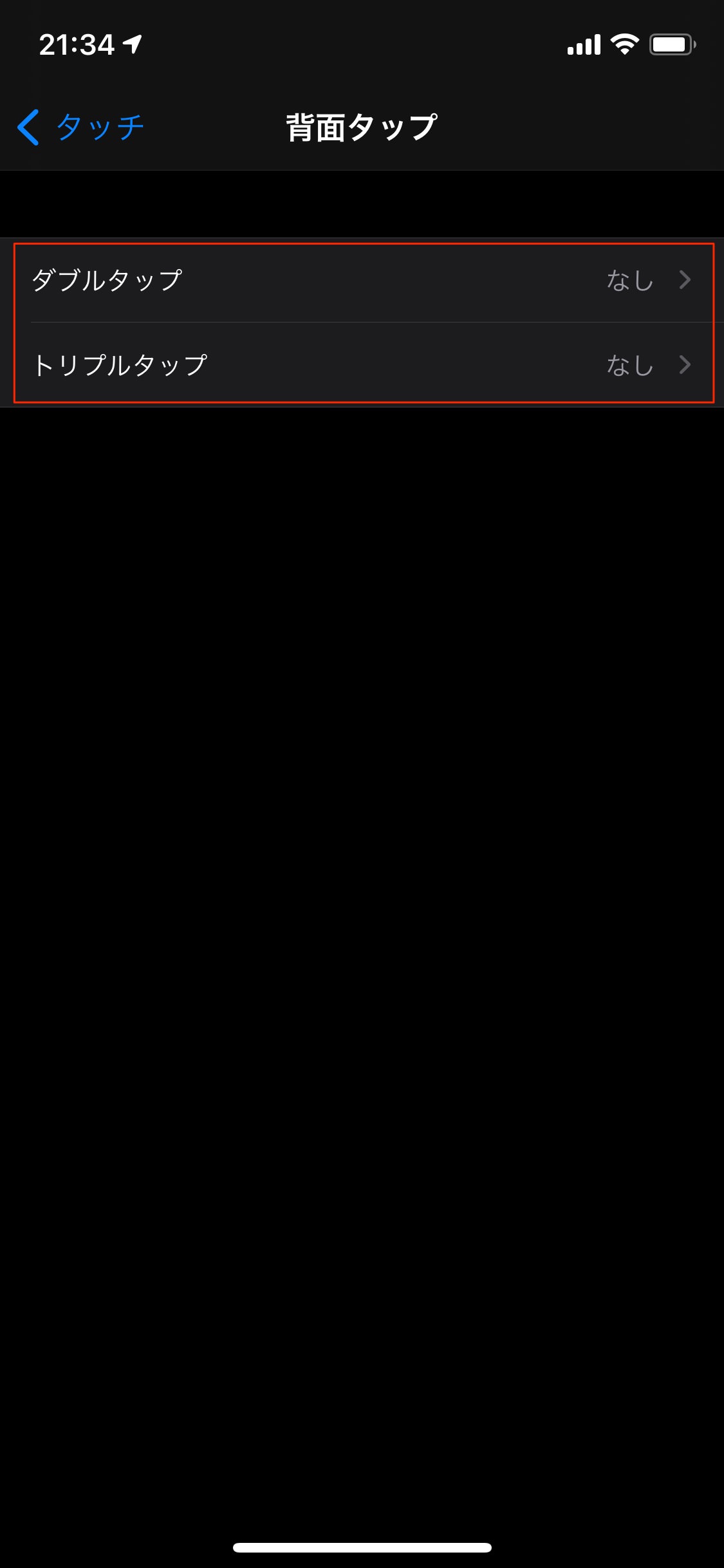
あとは割り当てたい機能を選択するだけです。
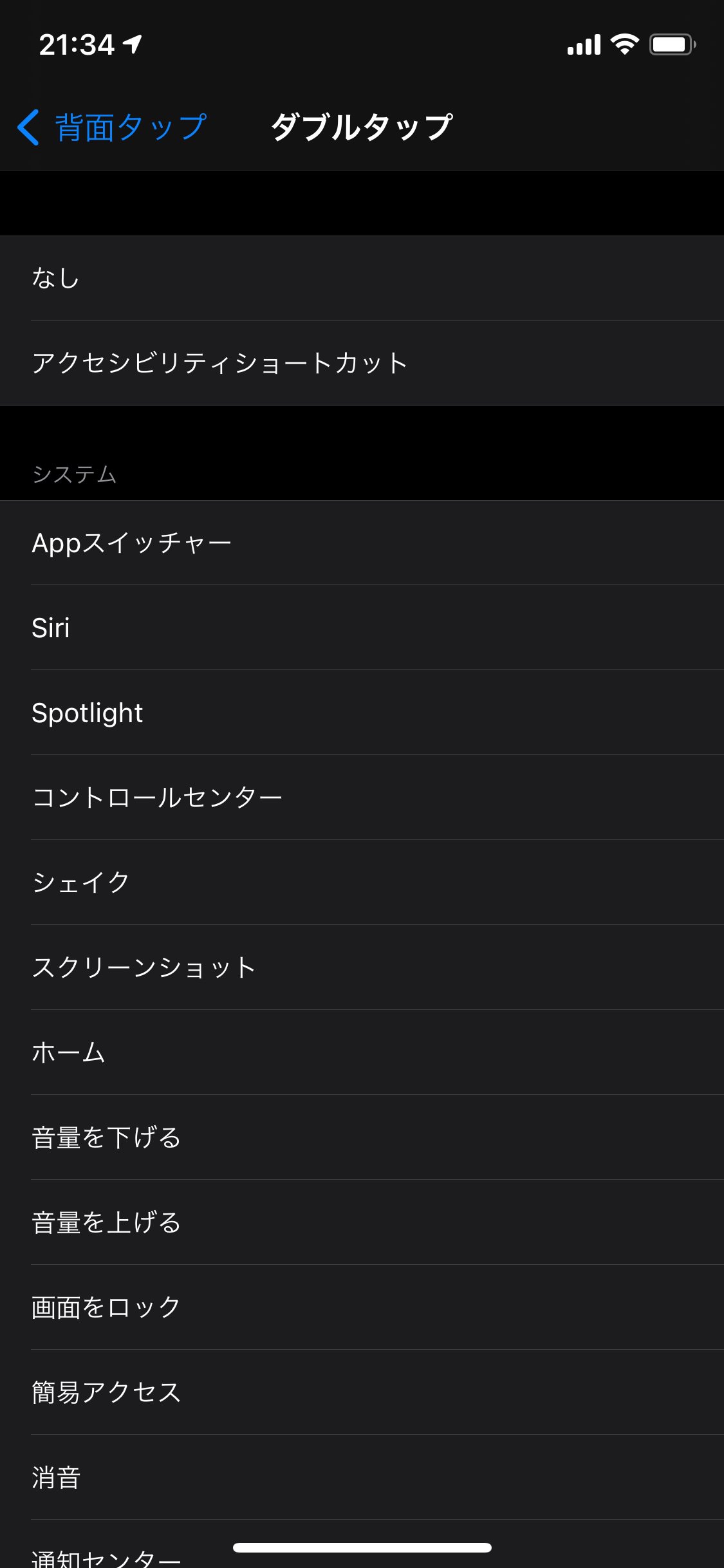
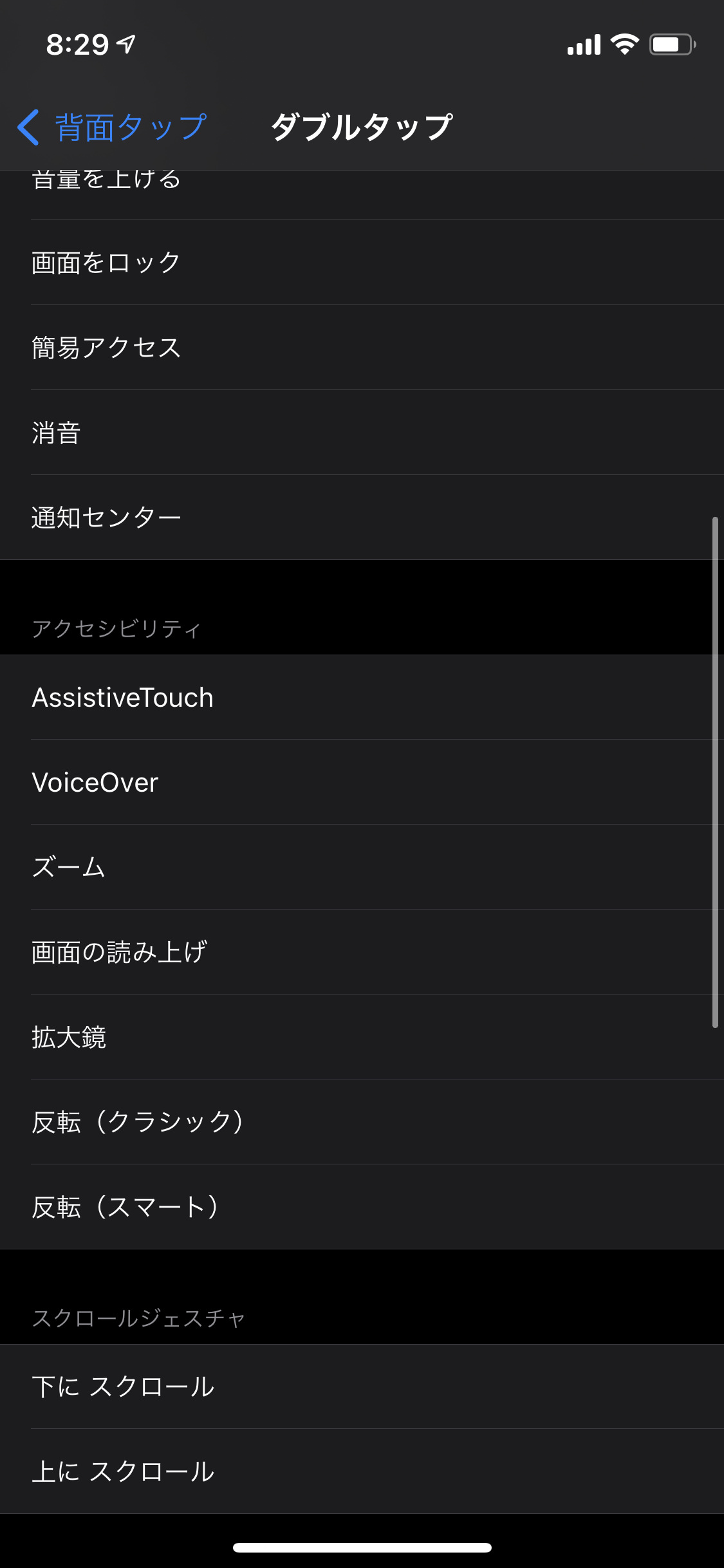
個人的にオススメは「バーコード決済」の呼び出し
僕はコンビニなどの決済は「LINE Pay」に統一しているので、頻繁に使うLINE Payの「コード支払い」をダブルタップで呼び出すように設定しています。
やり方を簡単に紹介すると「ショートカット」アプリで、LINEアプリから「コード支払い」を呼び出すアクションのみを実行するショートカットを作成。
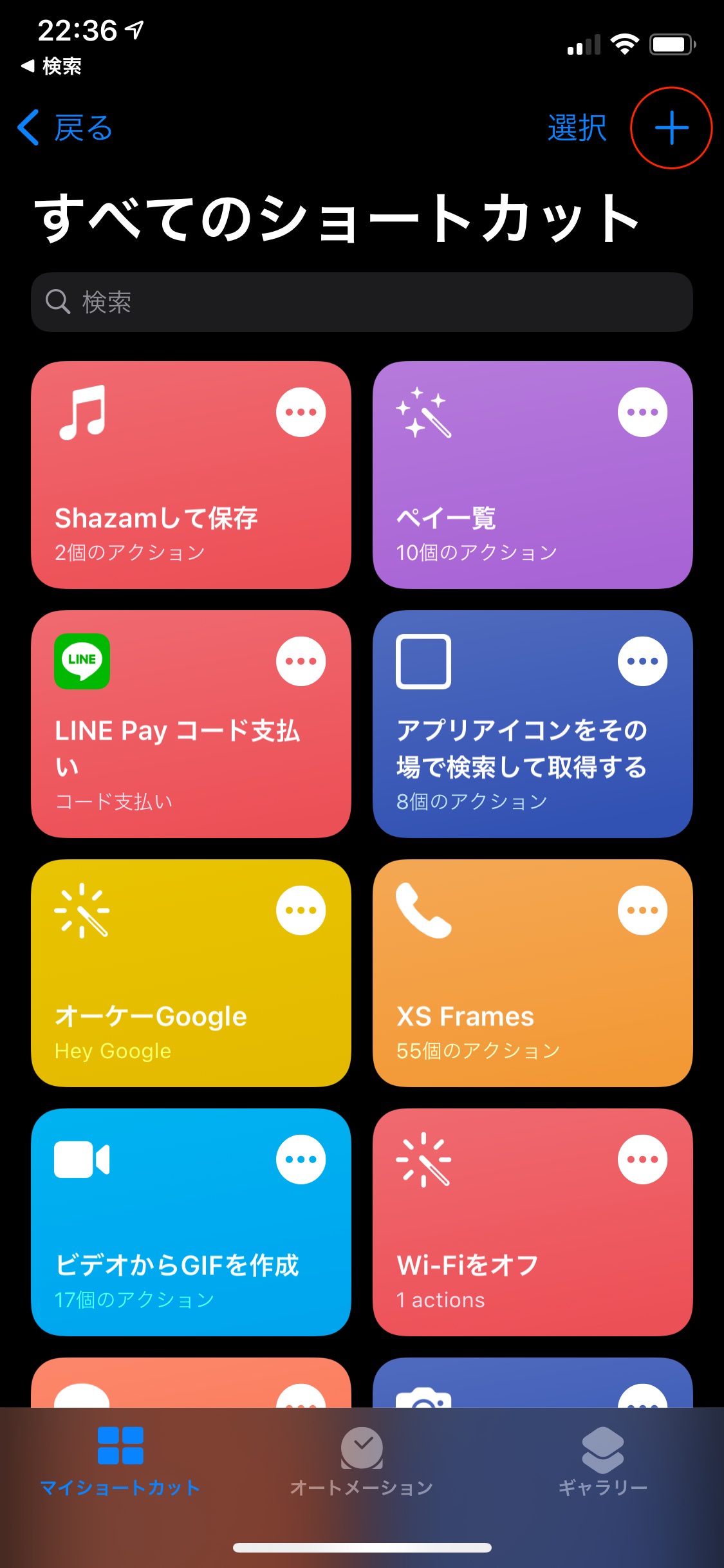
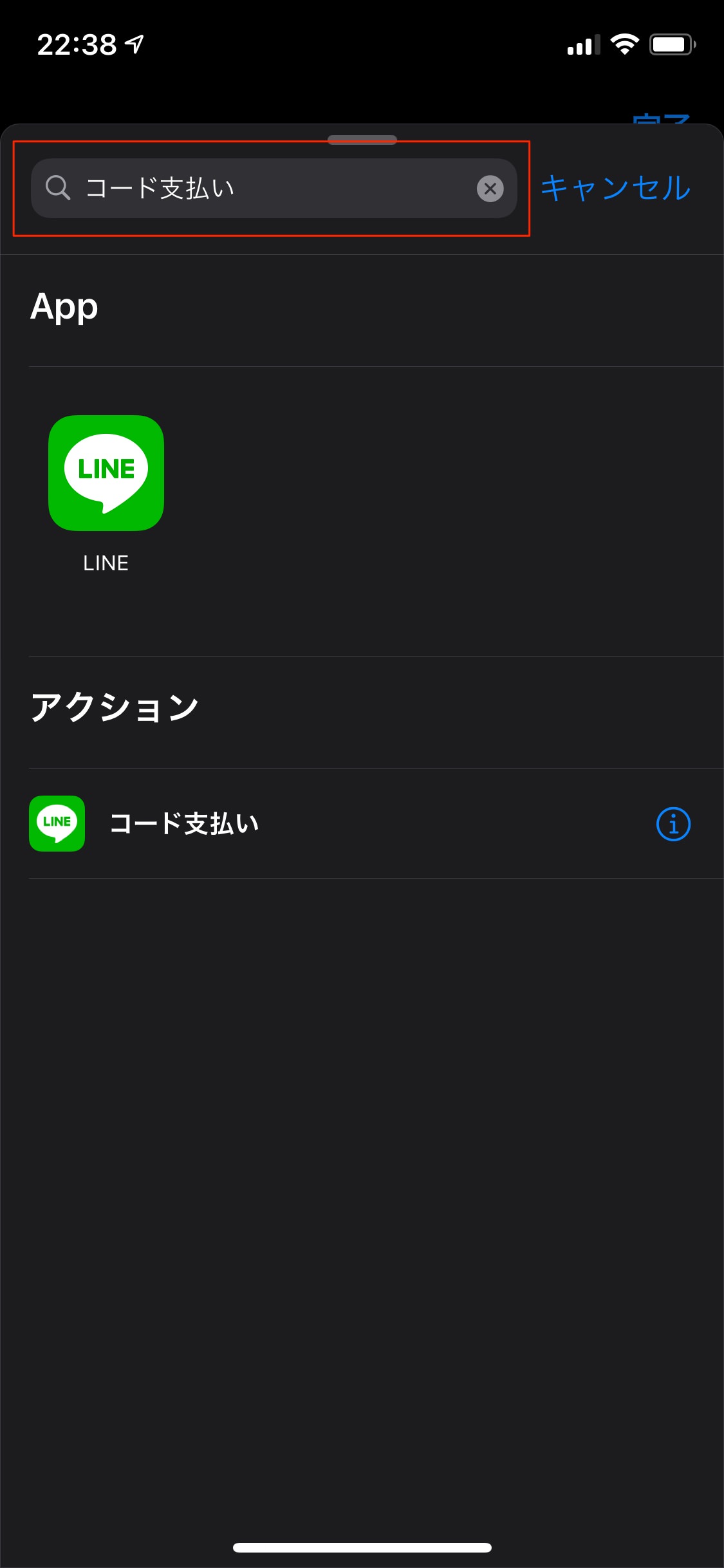
あとは「ダブルタップ」に作成したショートカットを設定してあげるだけ。
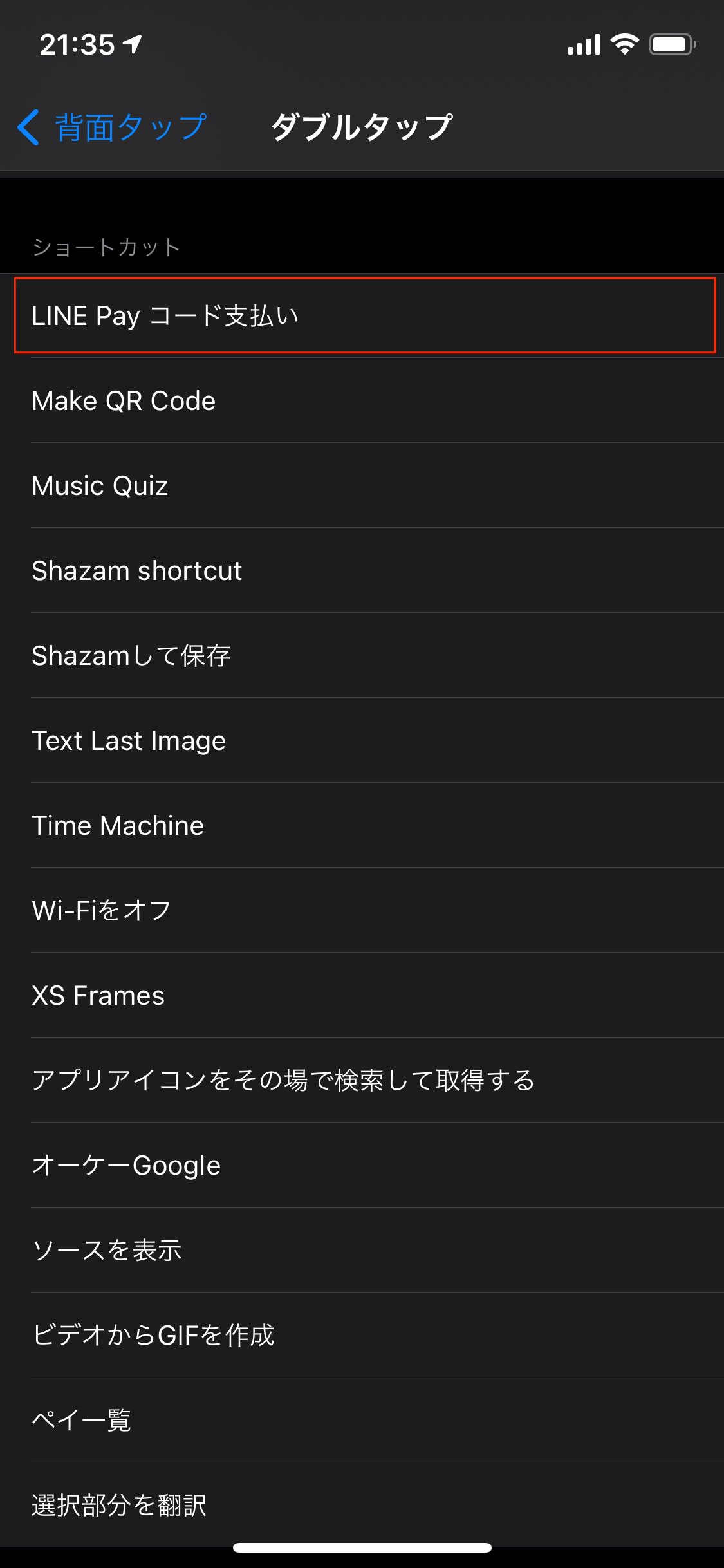
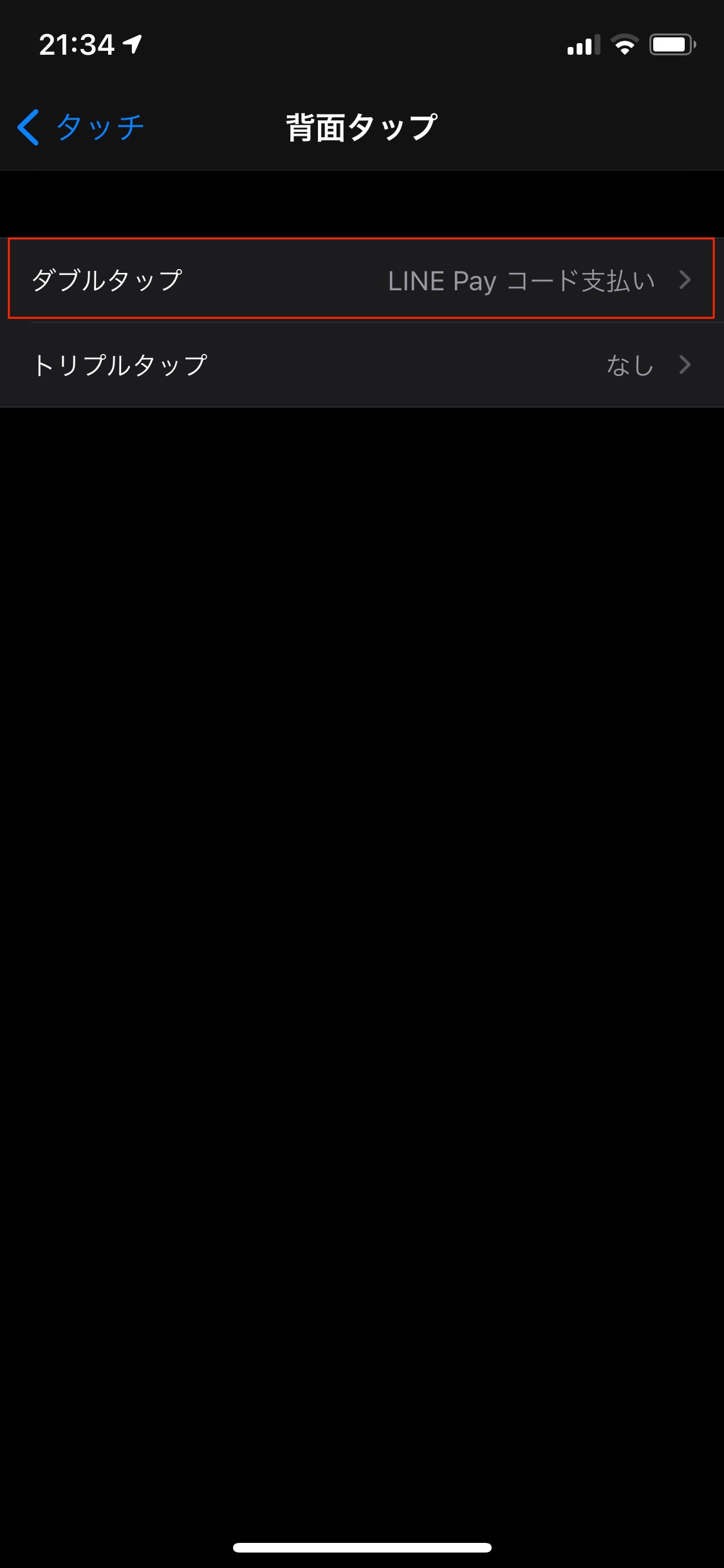
複数のバーコード決済サービスを使っているのであれば、ダブルタップで呼び出すバーコード決済の選択肢を表示させ、任意のコード支払い画面を表示させることも可能。
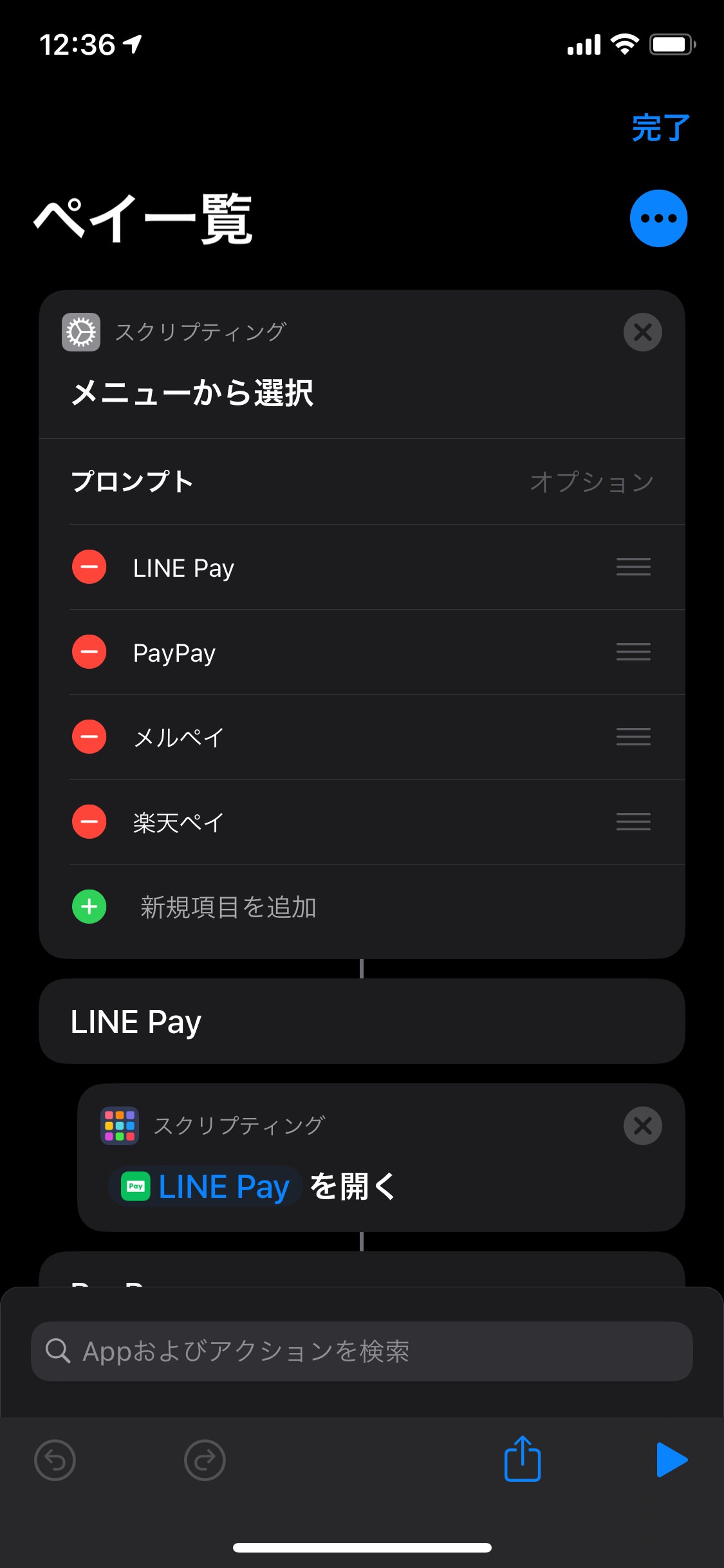
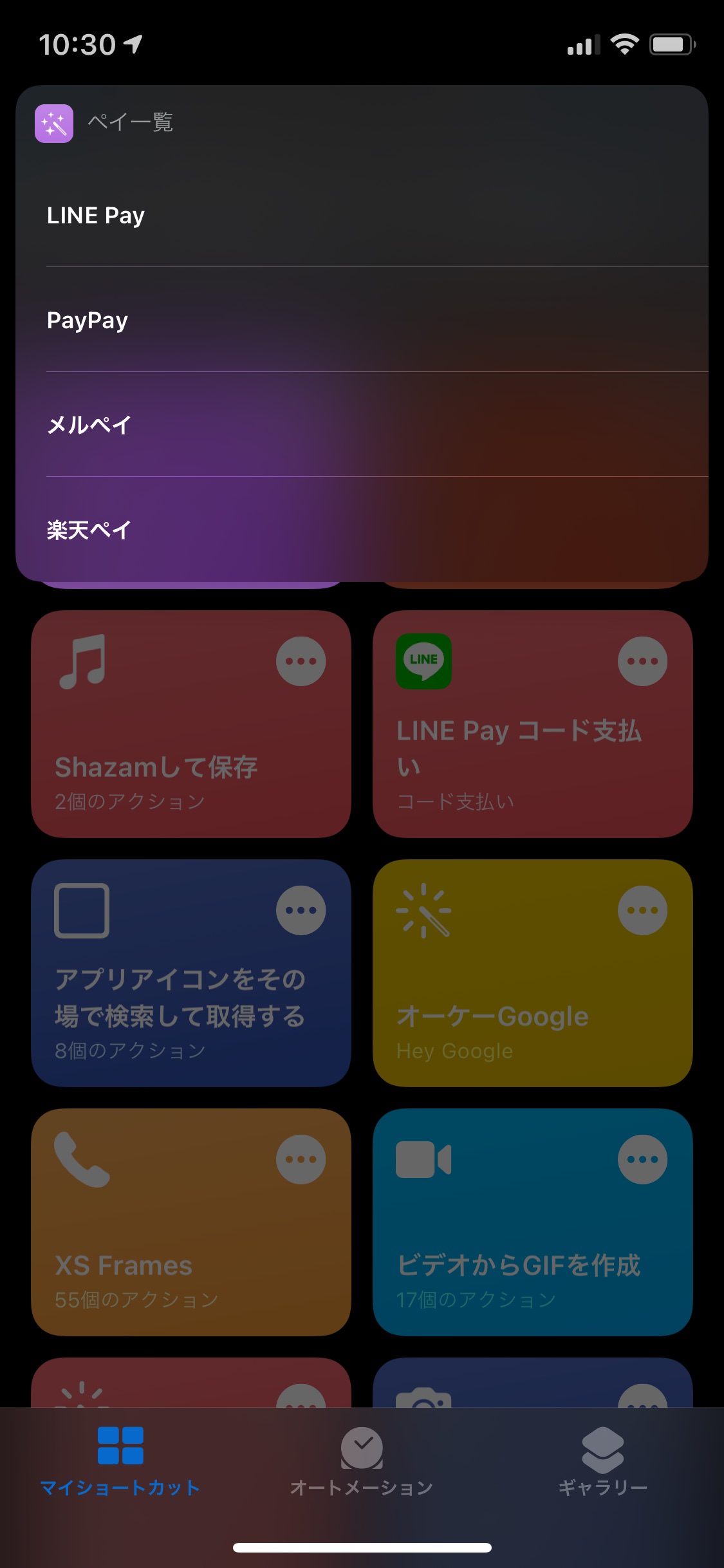
1点不満をあげるとすれば、意図しないタイミングで背面タップと認識されてしまうことがあります。とはいえ「背面タップ」は使い方次第でめちゃくちゃ便利。是非お試しください。
